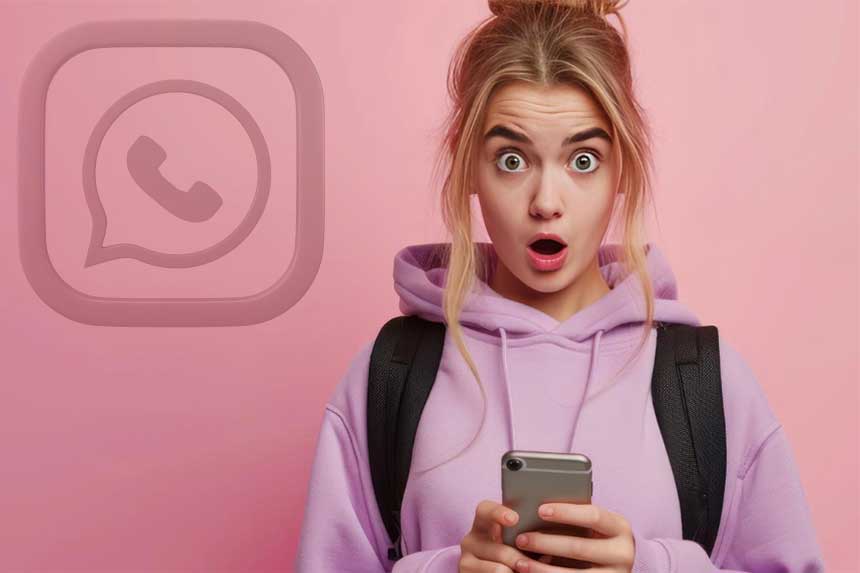Vous êtes-vous déjà demandé comment certains messages WhatsApp parviennent à se démarquer grâce à un formatage de texte spécial, comme le texte en gras, en italique ou barré ? WhatsApp, cette application de messagerie omniprésente, offre en effet une palette de fonctionnalités de formatage de texte qui permettent de personnaliser et d’enrichir vos conversations. Que ce soit pour souligner une information importante ou simplement ajouter une touche d’originalité à vos messages, savoir comment manipuler ces options de formatage peut vraiment changer votre expérience de messagerie.
Ces fonctionnalités sont accessibles à tous les utilisateurs, que vous soyez sur Android, iPhone, ou même via l’interface Web de WhatsApp. Il existe plusieurs méthodes pour formater vos messages : l’ajout manuel de caractères spéciaux, l’utilisation du menu de formatage intégré à WhatsApp, et même l’option de recourir à des applications tierces pour des effets de formatage avancés. Dans les sections suivantes, nous allons détailler chacune de ces méthodes pour vous permettre de maîtriser pleinement l’art du formatage de texte sur WhatsApp.
Formatage Manuel du Texte sur WhatsApp avec des Caractères Spéciaux
Le secret pour dynamiser vos messages WhatsApp réside dans l’utilisation astucieuse de caractères spéciaux. En encadrant votre texte avec ces symboles spécifiques, vous débloquez une variété de styles de formatage pour élever la présentation de vos messages. Voici un guide rapide pour transformer vos conversations WhatsApp :
- Gras : Ajoutez une touche d’importance ou d’urgence à vos mots.
- Italique : Parfait pour souligner une nuance ou un commentaire subtil.
Barré: Idéal pour montrer des corrections ou des changements d’avis.Monospace: Donne un aspect distinctif, simulant une machine à écrire ou un code.- • Liste à puces : Organisez vos idées ou tâches de manière claire.
- Listes numérotées : Idéal pour des instructions étape par étape ou des classements.
-
Citation : Mettez en avant des paroles ou des extraits significatifs.
Code en ligne: Partagez du code ou utilisez-le pour un effet visuel unique.
Alors que les options de gras, italique, barré et monospace sont des classiques de la messagerie WhatsApp, accessibles sur toutes les plateformes (Android, iPhone, Web et bureau), les fonctionnalités plus récentes telles que les listes à puces, les listes numérotées, les citations, et le code en ligne enrichissent considérablement les possibilités de formatage. Notez cependant que ces dernières innovations sont spécifiquement optimisées pour Android, iPhone et l’interface Web de WhatsApp, ajoutant une couche supplémentaire de flexibilité et de créativité à vos échanges.
1. Appliquer le Gras
Pour mettre un texte en gras, encadrez-le avec des astérisques (*) de chaque côté. Le gras peut être utilisé pour mettre en évidence des points importants ou exprimer une urgence.
Exemple :
Pour rendre la phrase « Les objectifs de ce mois » en gras, tapez :
*Les objectifs de ce mois*
2. Utiliser l’Italique
L’italique est obtenu en plaçant un trait de soulignement (_) avant et après le texte. C’est idéal pour accentuer une idée ou un commentaire.
Exemple :
Pour mettre « réunion demain à 10h » en italique, écrivez :
_réunion demain à 10h_
3. Barrer le Texte
Le texte barré s’effectue en ajoutant un tilde (~) de chaque côté du texte. Utilisez-le pour indiquer des modifications ou des annulations.
Exemple :
Pour barrer « annulée » dans la phrase « La réunion est annulée », formatez-la ainsi :
La réunion est ~annulée~
4. Utiliser une Police de Caractères Monospaciale
Pour un effet monospace, qui donne au texte un style évoquant une machine à écrire ou un bloc de code, entourez votre message de trois guillemets inversés (« `) de chaque côté.
Exemple :
Pour styliser « Code d’accès : 1234 » en monospace, tapez :
```Code d'accès : 1234```
Remarque : Pour que le formatage en monospace fonctionne correctement, assurez-vous de commencer et de terminer avec trois guillemets inversés sans aucun texte sur la même ligne que ces guillemets.
5. Créer des Listes à Puces
Les listes à puces sont utiles pour énumérer des éléments sans ordre particulier. Elles sont idéales pour lister des idées, des tâches, ou tout autre ensemble d’éléments de manière organisée. Pour créer une liste à puces dans WhatsApp :
- Commencez chaque élément de la liste par un astérisque (*) ou un trait d’union (-).
- Ajoutez un espace après le symbole de puce avant de commencer à taper le texte de l’élément.
Exemple :
Imaginons que vous souhaitez lister des tâches pour une journée productive. Voici comment vous pourriez structurer votre liste :
* Réviser le rapport annuel
* Appeler le fournisseur X pour confirmation
* Programmer la réunion d’équipe de jeudi
Ou, en utilisant des traits d’union :
– Finaliser la présentation pour le client
– Mettre à jour le calendrier de projet
– Envoyer les invitations pour le webinaire
Conseil : Pour une mise en forme optimale, chaque élément de la liste doit être sur une nouvelle ligne. Commencez par ajouter l’astérisque ou le trait d’union, suivi d’un espace, puis de votre texte. Cette structure simple mais efficace aide à maintenir vos messages organisés et esthétiquement agréables.
6. Créer des Listes Numérotées
Les listes numérotées sont parfaites pour des contenus qui nécessitent un ordre séquentiel, comme des instructions ou des étapes à suivre. Pour établir une liste numérotée dans WhatsApp :
- Débutez chaque élément avec un numéro, suivi d’un point (.) et d’un espace.
- Continuez avec le texte de l’élément.
Exemple Détaillé :
Si vous expliquez les étapes pour préparer une réunion client, votre liste pourrait ressembler à ceci :
1. Définir les objectifs de la réunion
2. Sélectionner les participants clés
3. Préparer l’ordre du jour détaillé
4. Organiser les supports de présentation
5. Confirmer la salle de réunion et les équipements
Cette méthode est idéale pour présenter des instructions étape par étape, énumérer des points importants lors d’une discussion ou lister des tâches dans un ordre spécifique.
7. Ajouter un Bloc de Citation
Un bloc de citation dans WhatsApp est utile pour mettre en exergue une partie spécifique d’un message ou pour citer quelqu’un. Cela aide à diriger l’attention sur un point important ou à montrer clairement que vous répondez à une partie spécifique d’une conversation précédente.
- Pour créer un bloc de citation, commencez votre message par un symbole de chevron droit (>).
- Ajoutez ensuite un espace avant de commencer à écrire le texte de la citation.
Exemple :
Si vous souhaitez citer une phrase importante de la conversation pour y répondre spécifiquement, voici comment procéder :
> Voici la phrase importante à laquelle je réponds
Voici ma réponse à cette citation importante.
Ce format est particulièrement utile pour répondre à des messages spécifiques dans des conversations groupées ou pour souligner des citations importantes.
8. Ajouter un Bloc de Code
Dans WhatsApp, vous pouvez partager du texte qui apparaît dans une police monospace, ce qui est utile pour présenter du code ou rendre certaines parties de votre message distinctes, avec une mise en forme qui évoque celle d’un éditeur de code.
- Pour insérer un simple morceau de code (une ligne), utilisez une apostrophe inversée (`) de chaque côté du texte.Exemple pour une ligne :
Pour partager une commande simple, commeecho Hello, world!, vous encadreriez le texte ainsi :
`echo Hello, world!`
Cette méthode est particulièrement prisée par les développeurs et les techniciens, mais elle peut aussi être utilisée pour mettre en valeur n’importe quel segment de texte, lui donnant une apparence unique dans vos messages WhatsApp.
Utiliser le Menu Format de WhatsApp pour le Formatage de Texte
Pour ceux qui préfèrent une méthode plus intuitive que de mémoriser et d’utiliser des caractères spéciaux, WhatsApp offre une solution pratique à travers son menu de formatage. Cette fonctionnalité simplifie l’application des styles de mise en forme les plus courants, tels que le gras, l’italique, le barré, et le monospace, directement depuis l’interface de l’application. Voici comment procéder :
- Saisie du Texte : Commencez par taper votre message dans le champ de saisie de WhatsApp.
- Sélection du Texte : Maintenez votre doigt appuyé sur le segment de texte que vous souhaitez formater. Une sélection apparaîtra autour du texte choisi.
- Accès au Menu de Formatage :
- Sur Android : Après avoir sélectionné le texte, appuyez sur l’icône à trois points (menu contextuel) qui apparaît au-dessus ou à côté de votre texte sélectionné. Un menu déroulant avec différentes options de formatage s’affichera.
- Sur iPhone : Une fois le texte sélectionné, choisissez l’option « Format » qui apparaît dans le menu contextuel. Vous devrez peut-être toucher l’icône de la flèche (>) pour visualiser toutes les options disponibles.
- Choix du Style de Formatage : Sélectionnez le style de mise en forme que vous souhaitez appliquer (par exemple, gras, italique, barré, monospace) dans la liste proposée. Le texte sélectionné adoptera immédiatement le format choisi.
- Aperçu et Envoi : Avant d’envoyer votre message, vous aurez l’occasion de voir un aperçu du texte formaté tel qu’il apparaîtra pour le destinataire. Si le résultat vous convient, envoyez le message.
Cette méthode est particulièrement utile pour ceux qui utilisent fréquemment le formatage de texte dans leurs conversations WhatsApp mais préfèrent une approche moins technique. Elle permet une personnalisation rapide et facile des messages sans avoir besoin de se rappeler des codes spécifiques pour chaque style de formatage.
Utilisation d’Applications Tierces pour le Changement de Police dans WhatsApp
L’ajout de styles de polices uniques à vos messages WhatsApp peut considérablelement dynamiser vos conversations, les rendant plus expressives et personnalisées. Heureusement, diverses applications tierces et outils en ligne offrent la possibilité d’expérimenter avec différents styles de polices, allant au-delà des fonctionnalités de formatage standard proposées par WhatsApp. Voici comment vous pouvez utiliser ces applications pour enrichir vos messages :
Sur Android :
- Installation d’une Application de Changement de Police : Téléchargez et installez une application comme Stylish Fonts sur votre appareil Android.
- Sélection de la Police : Ouvrez l’application et tapez votre texte dans la zone prévue (généralement marquée par un « Tapez ici »). Vous verrez une variété de styles de police s’afficher instantanément.
- Copie du Texte : Trouvez le style de police qui vous plaît et appuyez sur l’icône « Copier » située à côté.
- Collage dans WhatsApp : Allez dans votre conversation WhatsApp, appuyez longuement sur la zone de saisie de texte, et sélectionnez « Coller » pour insérer votre texte stylisé.
Astuce : Certaines applications proposent une option d’envoi direct sur WhatsApp. Si c’est le cas, cliquez sur l’icône WhatsApp à côté du style de police choisi et sélectionnez le contact destinataire.
Sur iPhone :
- Choix d’une Application : Installez une application telle que Fancy Text Symbols sur votre iPhone.
- Création du Texte Stylisé : Lancez l’application et entrez votre texte dans le champ dédié. Appuyez sur « Générer » pour voir les différents styles.
- Copie du Style Sélectionné : Une fois que vous avez trouvé le style de police que vous préférez, appuyez sur « Copier » à côté de celui-ci.
- Insertion dans WhatsApp : Ouvrez une conversation WhatsApp, maintenez votre doigt sur la zone de texte et sélectionnez « Coller » pour ajouter votre message stylisé.
Bien que ces applications offrent une grande variété de polices et styles, il est important de se rappeler que le texte doit être copié de l’application et collé dans WhatsApp manuellement. Cette méthode supplémentaire permet d’incorporer une touche créative et unique à vos messages, rendant vos conversations plus attrayantes et personnalisées.
Modifier la Police de Texte dans WhatsApp avec des Outils en Ligne
Pour personnaliser encore plus vos messages WhatsApp, vous pouvez utiliser des outils en ligne gratuits de changement de police. Ces outils offrent une solution simple et rapide pour modifier le style de votre texte sans aucune restriction imposée par l’application elle-même. Voici comment procéder :
- Utilisation de Lingojam :
- Accédez au site Web de Lingojam ou à tout autre site de changement de police en ligne depuis un navigateur sur votre PC ou téléphone mobile.
- Dans le champ « Texte normal », saisissez le message que vous souhaitez envoyer.
- Les différents styles de police apparaîtront automatiquement dans la case de droite. Parcourez-les jusqu’à trouver celui qui vous convient.
- Copiez le style de police de votre choix et collez-le dans votre conversation WhatsApp.
Cet outil fonctionne aussi bien sur WhatsApp Web, sur les applications de bureau, que sur les versions mobiles, permettant une grande flexibilité dans la personnalisation de vos messages.
Souligner du Texte sur WhatsApp
Bien que WhatsApp ne propose pas nativement d’option pour souligner le texte, il est possible de contourner cette limitation en utilisant des générateurs de texte en ligne :
- Utilisation de YayText :
- Ouvrez yaytext.com ou un site similaire dans un navigateur sur votre appareil.
- Entrez le texte que vous souhaitez souligner dans la zone « Votre texte ».
- Le site générera différents styles de texte, y compris des options soulignées. Trouvez le style souligné qui vous plaît.
- Cliquez sur le bouton « Copier » à côté du style souhaité pour copier le texte souligné.
- Allez dans WhatsApp et collez le texte souligné dans votre conversation.
Ces méthodes offrent une solution créative pour enrichir vos messages WhatsApp, vous permettant de vous démarquer et d’ajouter une touche personnelle à vos communications.
Conclusion
En conclusion, personnaliser vos messages WhatsApp à l’aide de différentes méthodes de formatage, que ce soit par l’insertion manuelle de caractères spéciaux, l’utilisation du menu de formatage intégré de WhatsApp, ou encore grâce à des applications tierces et des outils en ligne, enrichit considérablement vos conversations. Ces techniques offrent une gamme étendue d’options pour exprimer vos idées de manière créative, allant du simple gras à des polices de caractères uniques et au texte souligné, qui ne sont pas disponibles directement dans WhatsApp.
Que vous cherchiez à mettre en valeur certaines parties de vos messages, à organiser vos idées de manière plus claire, ou simplement à ajouter une touche personnelle et esthétique à vos conversations, ces outils et astuces vous permettent de le faire avec facilité et efficacité. En maîtrisant ces différentes méthodes de formatage, vous pouvez transformer la façon dont vous communiquez sur WhatsApp, rendant chaque message plus engageant et visuellement attrayant pour le destinataire.
FAQ sur le Formatage de Texte dans WhatsApp
Comment désactiver la mise en forme du texte dans WhatsApp ?
Actuellement, WhatsApp n’offre pas d’option directe pour désactiver complètement la mise en forme du texte. Pour éviter la mise en forme automatique, vous pouvez insérer un caractère invisible, comme un espace insécable ( ), avant et après le caractère de formatage, ou utiliser le symbole d’échappement () juste avant le caractère de formatage.
Comment envoyer un message WhatsApp sans formatage ?
Pour envoyer un message sans aucun formatage, vous devez éliminer ou échapper les caractères spéciaux qui déclenchent le formatage. Par exemple, placez un symbole d’échappement () immédiatement avant le caractère de formatage (comme * ou _) pour annuler l’effet de mise en forme.
Puis-je utiliser plusieurs styles de mise en forme dans un même texte ?
Oui, il est possible de combiner différents styles de mise en forme dans un seul message sur WhatsApp. Par exemple, vous pouvez avoir du texte en gras et en italique simultanément en encadrant votre texte avec les caractères spéciaux appropriés (* et _).
Les styles de police personnalisés sont-ils visibles pour tous les utilisateurs de WhatsApp ?
Les styles de police générés par des applications tierces ou des outils en ligne sont convertis en texte unicode, ce qui signifie qu’ils devraient être visibles pour tous les utilisateurs, quel que soit leur appareil. Cependant, la visibilité peut varier en fonction des limitations de certains appareils ou versions de l’application.
Comment formater du texte dans WhatsApp Web et les applications de bureau ?
Le formatage de texte dans WhatsApp Web et les applications de bureau suit les mêmes règles que sur mobile. Vous pouvez utiliser les mêmes caractères spéciaux pour le formatage manuel ou sélectionner du texte et choisir les options de formatage dans le menu contextuel, bien que les options disponibles puissent varier légèrement.
Est-il possible de formater du texte dans les statuts WhatsApp ?
La mise en forme du texte dans les statuts WhatsApp n’est pas directement supportée par l’application. Cependant, vous pouvez formater le texte en utilisant des applications tierces ou des outils en ligne, puis copier et coller le texte formaté dans votre statut.